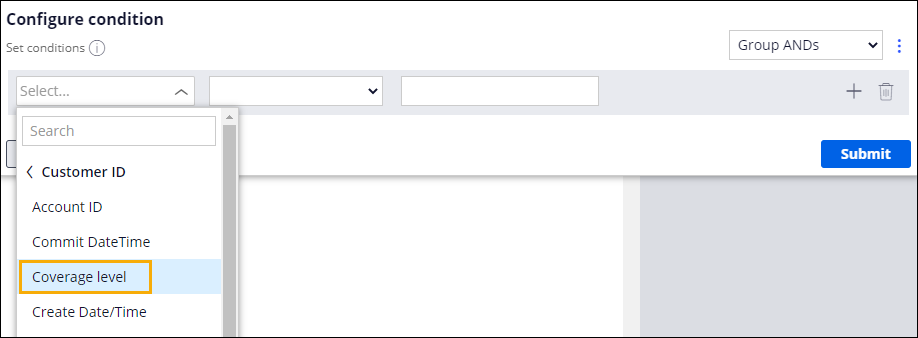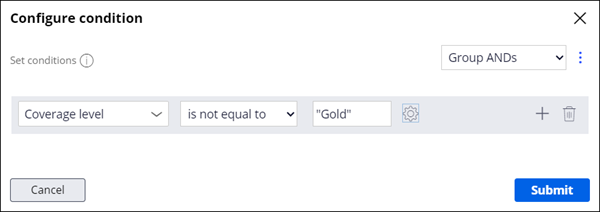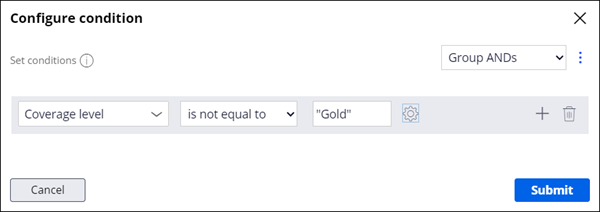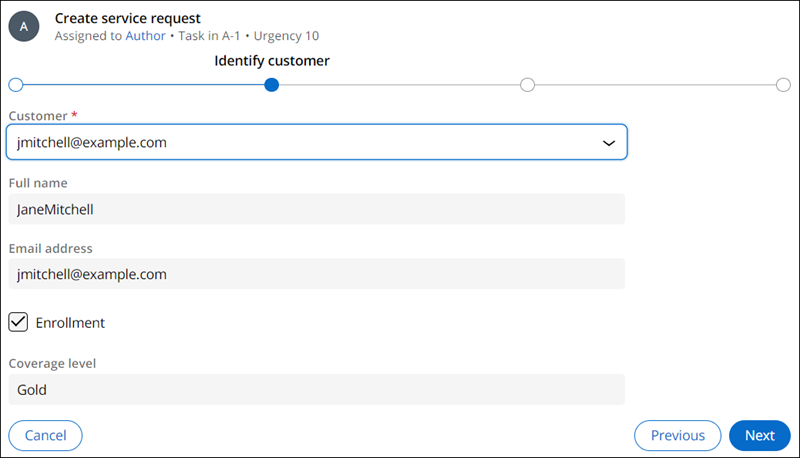BA: Prozesse basierend auf dem Business-Kontext überspringen
2 Aufgaben
10 Min.
Szenario
Für Mitglieder, die sich für die höhere Gold-Deckungsstufe entschieden haben, ist die Pannenhilfe inklusive. Sie müssen ihre Zahlungsinformationen nicht direkt an den Kundenbetreuer übermitteln, wenn sie Pannenhilfe brauchen. Darüber hinaus erhalten Gold-Mitglieder keine Rechnung für die erbrachten Leistungen.
Um dieser Business-Anforderung gerecht zu werden, verwendet das Projektteam Bedingungen. Das Ziel ist, die Prozesse Enter payment information und Invoice customer so zu konfigurieren, dass sie nur bei Kunden gestartet werden, die keine Gold-Mitglieder sind.
Bei Pega wird mit Bedingungen der Case-Ablauf bis zum Abschluss gesteuert. Bedingungen werden auf der Grundlage von Kriterien oder Logik definiert, die für den Business Case und den Workflow relevant sind. Im Case-Life-Cycle werden Bedingungen außerdem verwendet, um zu definieren, wann eine Stage oder ein Prozess übersprungen werden soll.
User Story
Als GoGoRoad-Kundenbetreuer möchte ich die Eingabe von Zahlungsinformationen für Gold-Mitglieder überspringen, damit ich die Services effizienter disponieren kann.
Als GoGoRoad-Kundenbetreuer möchte ich das Senden einer Rechnung für Gold-Mitglieder überspringen, damit ich den Case im Einklang mit dem Mitgliedsvertrag abschließen kann.
Technische Notizen des Systemarchitekten
- Der Prozess Enter payment information wird nur gestartet, wenn die Deckungsstufe des Mitglieds nicht Gold ist.
- Wenn die Deckungsstufe des Mitglieds jedoch Gold ist, wird der Workflow zur Stage „Validation“ fortgeführt.
- Der Prozess Invoice customer wird nur gestartet, wenn die Deckungsstufe des Mitglieds nicht Gold ist.
- Ist die Deckungsstufe des Mitglieds dagegen „Gold“, wird der Status des Case Assistance Request nach Abschluss des Prozesses Review service auf „Resolved-Completed“ gesetzt.
In der folgenden Tabelle finden Sie die Anmeldedaten, die Sie zur Durchführung der Challenge benötigen:
| Rolle | Benutzername | Passwort |
|---|---|---|
| Business Architect | author@gogoroad | pega123! |
Hinweis: Ihre Übungsumgebung unterstützt möglicherweise den Abschluss mehrerer Challenges. Es kann daher vorkommen, dass die im Challenge-Walkthrough gezeigte Konfiguration nicht genau mit Ihrer Umgebung übereinstimmt.
Challenge-Schritte
Genaue Übungsschritte
1 Startbedingung zum Prozess „Enter payment information“ hinzufügen
- Geben Sie in der Pega-Instanz für die Challenge die folgenden Anmeldedaten ein:
- Geben Sie in das Feld User name Folgendes ein: author@gogoroad.
- Geben Sie in das Feld Password Folgendes ein: pega123!.
- Klicken Sie im Navigationspanel von App Studio auf Case Types > Assistance Request, um den Case-Life-Cycle Assistance Request zu öffnen.
- Klicken Sie in der Stage „Create“ auf den Prozess Enter payment information.
- Wählen Sie rechts im Kontext-Eigenschaftspanel in der Liste Start process (otherwise skip) die Option aus.
- Klicken Sie auf das Zahnrad-Icon (), um das Fenster Configure condition anzuzeigen.
- Wählen Sie im Fenster Configure condition in der Liste Field or When Condition die Option Fields > Customer (AR) > Coverage level aus.
Hinweis: Sie können in der Suchleiste nach dem Feld Coverage level suchen oder auf Fields > Customer (AR) klicken, um die Liste der Felder im Datenobjekt „Customer“ anzuzeigen.
- Wählen Sie in der Liste Comparator die Option is not equal to aus.
- Geben Sie im Feld Value den Wert Gold ein, um zu testen, ob der Kunde die Deckungsstufe „Gold“ ausgewählt hat.
- Klicken Sie auf Submit, um die Konfiguration der Bedingung abzuschließen und zum Case-Life-Cycle zurückzukehren.
2 Startbedingung zum Prozess „Invoice customer“ hinzufügen
- Klicken Sie in der Stage „Resolution“ des Case-Typs Assistance Request auf den Prozess Invoice customer.
- Wählen Sie rechts im Kontext-Eigenschaftspanel in der Liste Start process (otherwise skip) die Option aus.
- Klicken Sie auf das Zahnrad-Icon, um das Fenster Configure condition anzuzeigen.
- Wählen Sie im Fenster Configure condition in der Liste Field Folgendes aus: Fields > Customer (AR) > Coverage level.
- Wählen Sie in der Liste Comparator die Option is not equal to aus.
- Geben Sie im Feld Value den Wert Gold ein, um zu testen, ob der Kunde die Deckungsstufe „Gold“ ausgewählt hat.
- Klicken Sie auf .
- Klicken Sie oben rechts auf .
Arbeit überprüfen
Hinweis: Wenn die Stage Service nicht lädt, wenn Sie auf Approve im Step Validate request geklickt haben, kehren Sie zum Case-Life-Cycle zurück. Klicken Sie auf Preview. Klicken Sie im Navigationspanel auf Create > Assistance Request. Starten Sie mit dem Abschnitt „Arbeit überprüfen“ aus Schritt 2 neu.
- Klicken Sie im Case-Typ Assistance Request auf Save and run , um eine neue Instanz des Case-Typs Assistance Request auszuführen.
- Wählen Sie im Step Identify issue einen beliebigen Servicetyp aus und klicken Sie auf „Next“. Next.
- Wählen Sie im Step Identify customer im Feld Customer die Option [email protected] aus, da dieser Kunde die Deckungsstufe Gold hat.
- Führen Sie den Case über den Step Identify vehicle hinaus fort.
Vergewissern Sie sich, dass der Prozess Enter payment information übersprungen wurde und der Case direkt mit dem Step Select services performed fortfährt. - Klicken Sie oben links im Web-Portal-Fenster auf , um einen neuen Case Assistance Request zu erstellen.
- Wählen Sie im Step Identify issue einen Servicetyp aus, und klicken Sie dann auf „Next“. Next.
- Wählen Sie in der Ansicht „Identify customer“ im Feld Customer die Option [email protected] aus – ein Mitglied mit der Standard-Deckungsstufe.
- Führen Sie den Case über den Step Identify vehicle hinaus fort.
Vergewissern Sie sich, dass der Case den Prozess Enter payment information erreicht.
In dieser Challenge üben Sie, was Sie im folgenden Modul gelernt haben:
In der folgenden Mission verfügbar:
If you are having problems with your training, please review the Pega Academy Support FAQs.
Möchten Sie uns dabei helfen, diesen Inhalt zu verbessern?